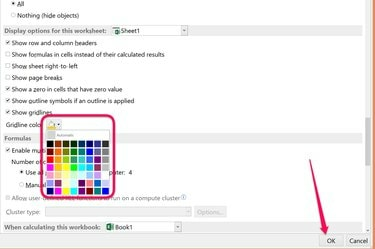
Ubah warna batas sel Excel ke warna apa pun yang Anda inginkan.
Kredit Gambar: Gambar milik Microsoft.
Jika Anda mencari cara untuk membuat spreadsheet Anda menonjol, Microsoft Excel 2013 memberi Anda opsi yang mungkin tidak terpikirkan untuk Anda cari: pengaturan Warna Garis Kisi. Pengaturan ini, yang dapat Anda temukan setelah beberapa klik di Opsi File lembar kerja, memungkinkan Anda mengubah garis kisi di sekitar sel dari abu-abu default menjadi 56 warna berbeda. Jika Anda menggunakan batas di sekitar sel, Excel memberi Anda lebih banyak pilihan warna.
Mengubah Warna Garis Kisi
Langkah 1

Klik "Opsi."
Kredit Gambar: Gambar milik Microsoft.
Buka buku kerja Excel dan pilih lembar kerja yang ingin Anda ubah. Klik menu "File" dan pilih "Opsi."
Video Hari Ini
Langkah 2
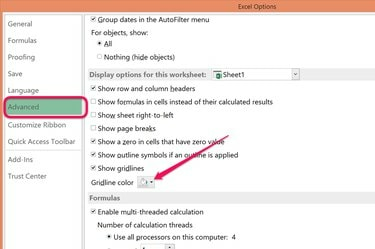
Klik menu "Warna Garis Kisi".
Kredit Gambar: Gambar milik Microsoft.
Klik "Lanjutan" dan gulir ke bawah ke Opsi Tampilan untuk bagian Lembar Kerja ini. Pastikan kotak Perlihatkan Garis Kisi dicentang, yang merupakan pengaturan default. Klik menu "Warna Garis Kisi".
Langkah 3
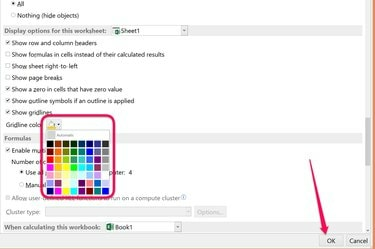
Pilih warna dan klik "OK."
Kredit Gambar: Gambar milik Microsoft.
Pilih warna apa saja dari palet Gridline Color, lalu klik "OK." Garis kisi yang mengelilingi sel di lembar kerja Anda sekarang menjadi warna yang Anda pilih.
Mengubah Warna Perbatasan
Langkah 1

Opsi Perbatasan terletak di bawah menu Beranda.
Kredit Gambar: Gambar milik Microsoft.
Sorot sel di lembar kerja Excel yang ingin Anda beri batas, atau sel yang memiliki batas dengan warna yang ingin Anda ubah. Klik menu "Beranda", lalu klik ikon "Perbatasan" di grup Font. Cara lain untuk membuka menu Border adalah dengan mengklik kanan sel yang disorot dan pilih "Format Cells."
Langkah 2
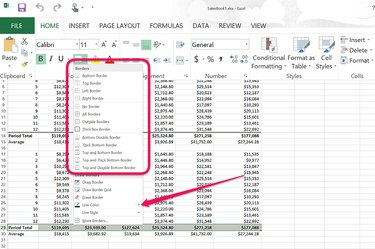
Klik opsi "Warna Garis" di menu tarik-turun Perbatasan.
Kredit Gambar: Gambar milik Microsoft.
Pilih Gaya Perbatasan apa pun dari menu tarik-turun Perbatasan, lalu klik opsi "Warna Garis". Jika Anda ingin warna batas mudah terlihat, pilih gaya batas yang tebal.
Langkah 3
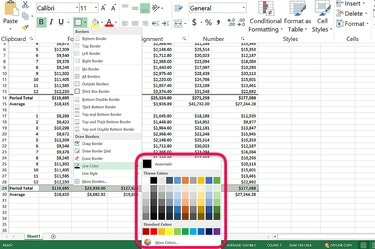
Pilih warna untuk batas sel.
Kredit Gambar: Gambar milik Microsoft.
Pilih warna apa saja dari palet yang akan digunakan untuk perbatasan. Untuk pilihan warna yang lebih luas, klik tautan "Warna Lainnya". Setelah memilih warna, klik di mana saja pada lembar kerja untuk melihat bagaimana batas Anda terlihat di sekitar sel yang Anda sorot.
Tip
Excel menyembunyikan garis kisi di lembar kerja yang dicetak secara default. Jika Anda ingin garis kisi lembar kerja dicetak, klik tab "Tata Letak Halaman", lalu klik kotak centang "Cetak" di bawah Garis Kisi di grup Opsi Lembar.
Untuk menempatkan batas berwarna di sekitar setiap sel pada lembar kerja, tekan "Ctrl-A" untuk memilih semua, lalu pilih opsi "Semua Batas".



